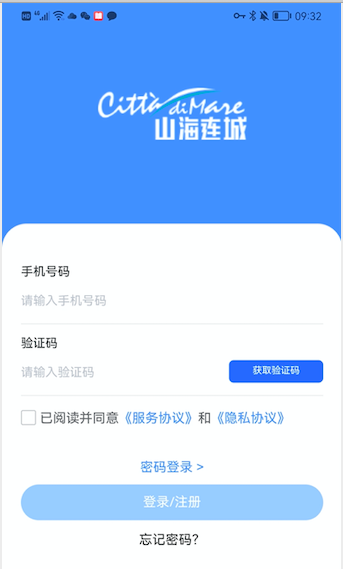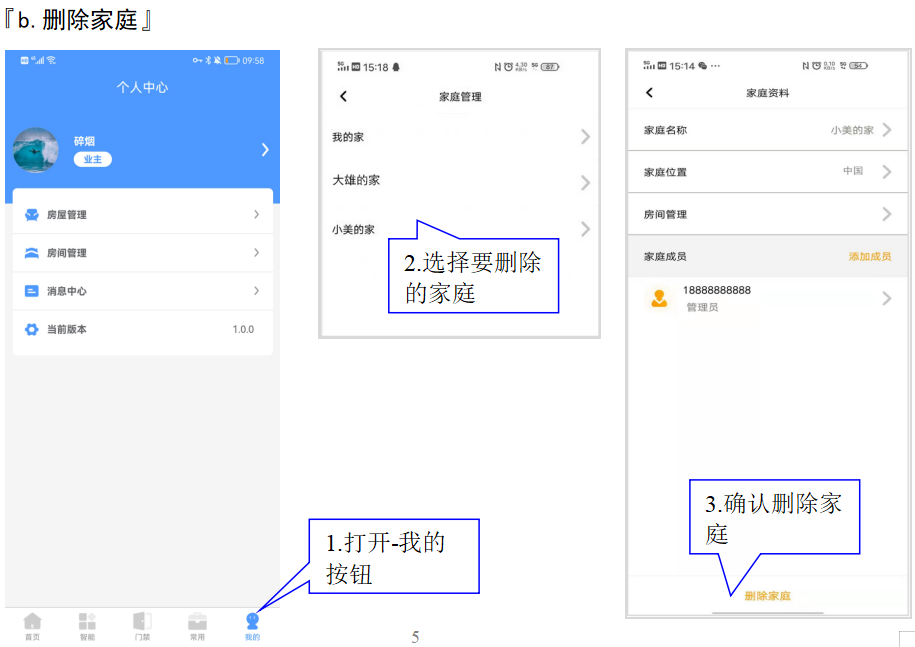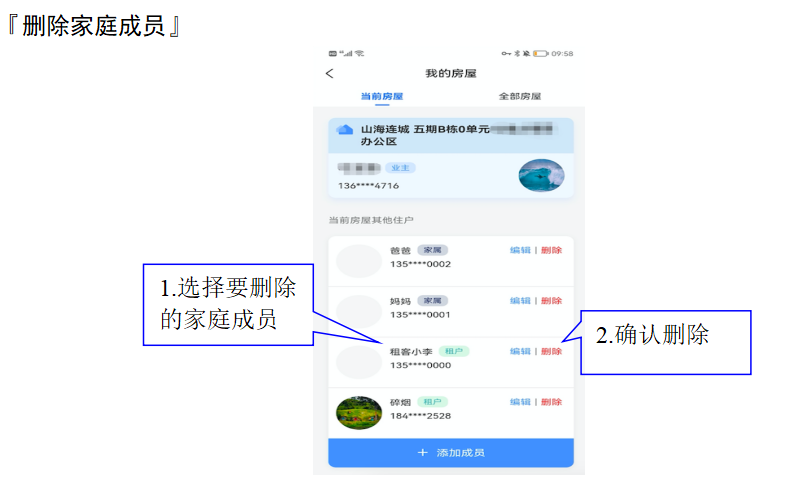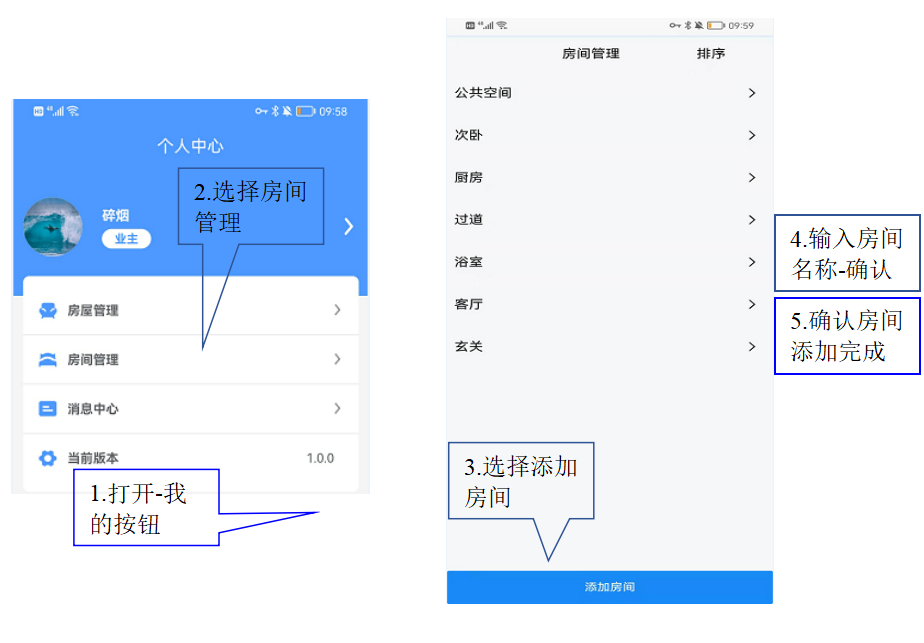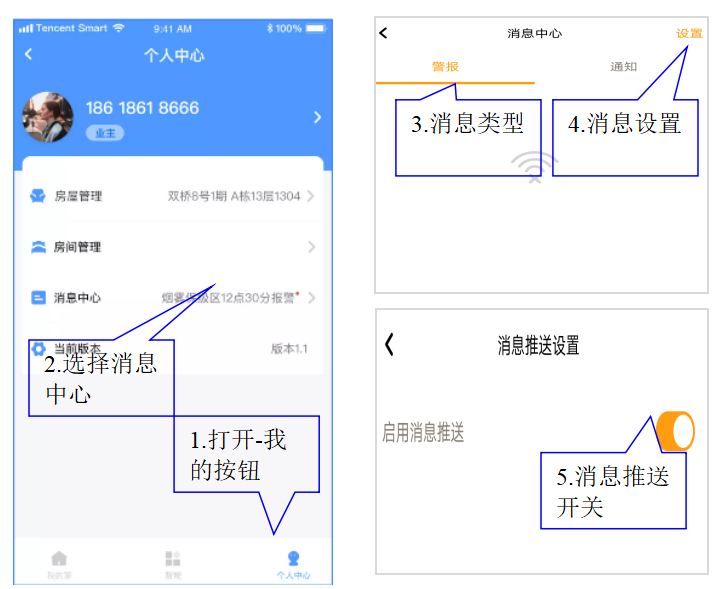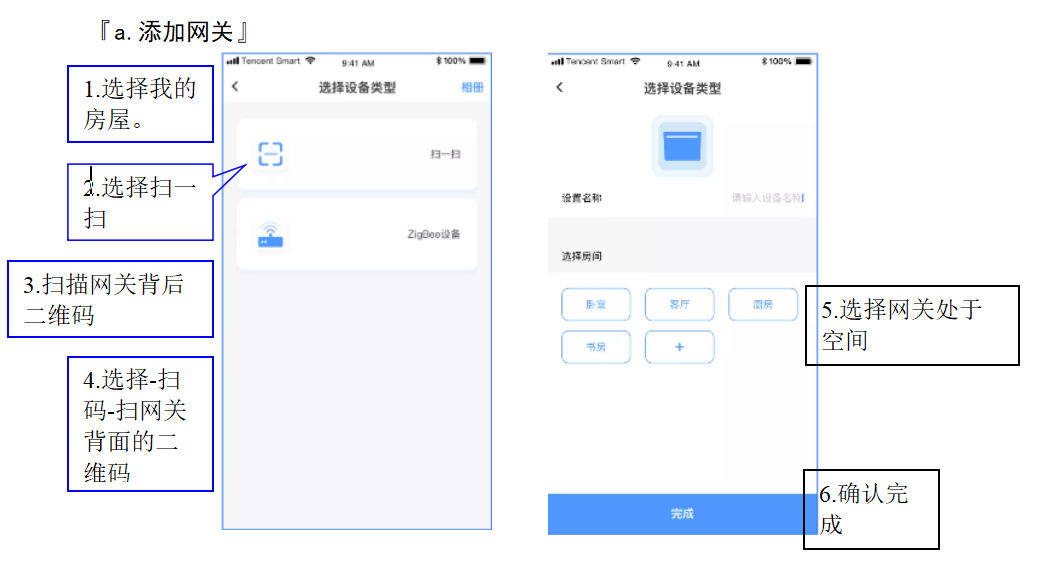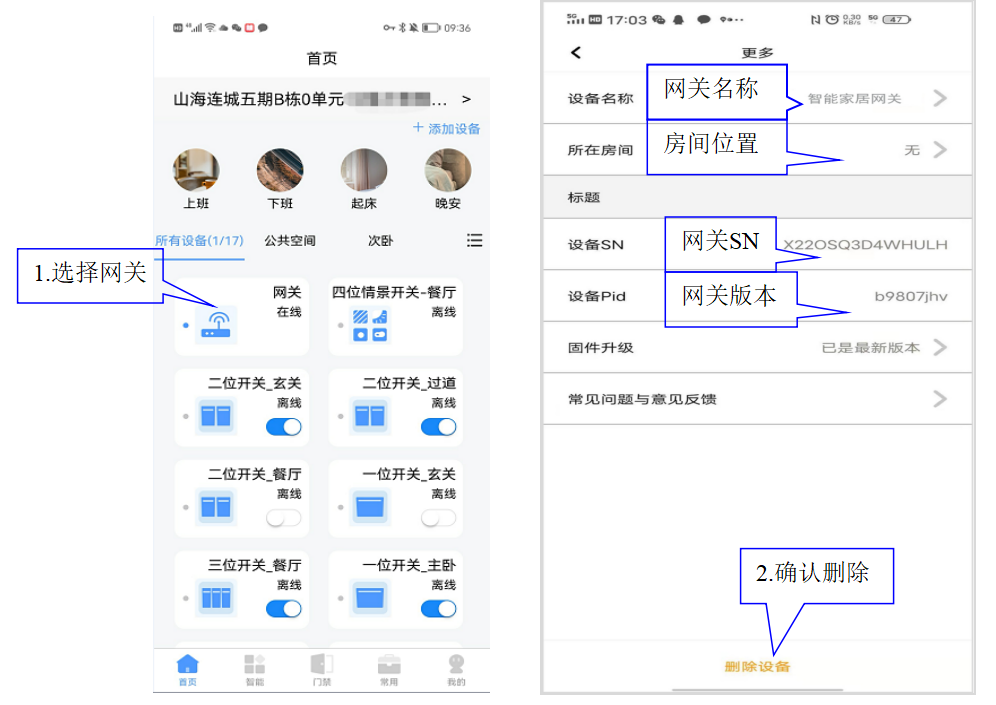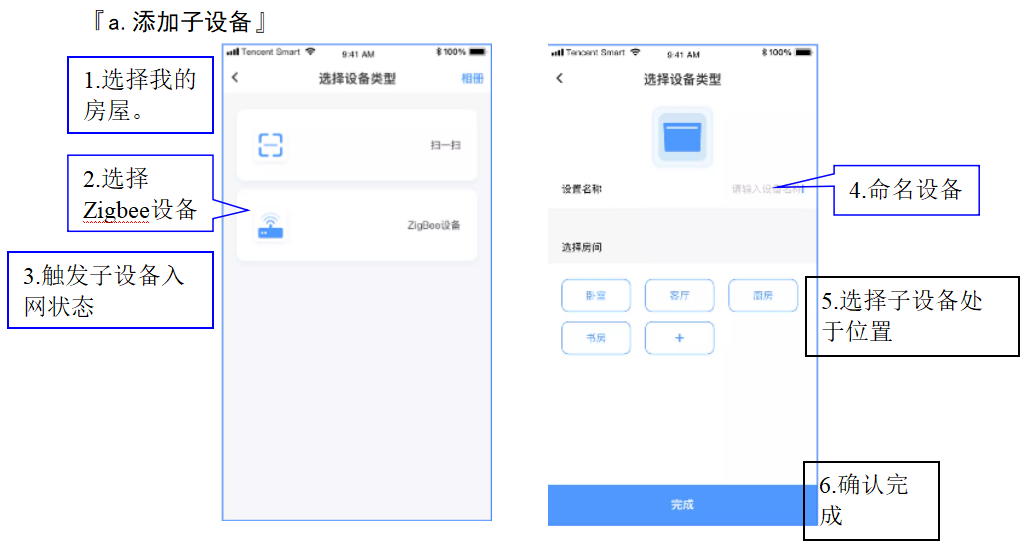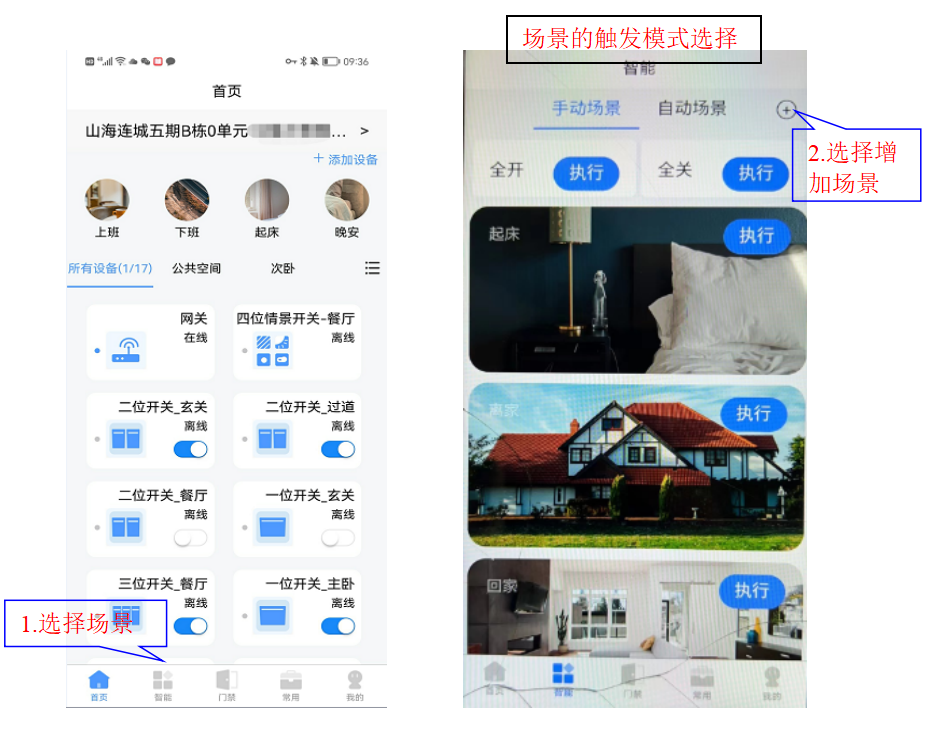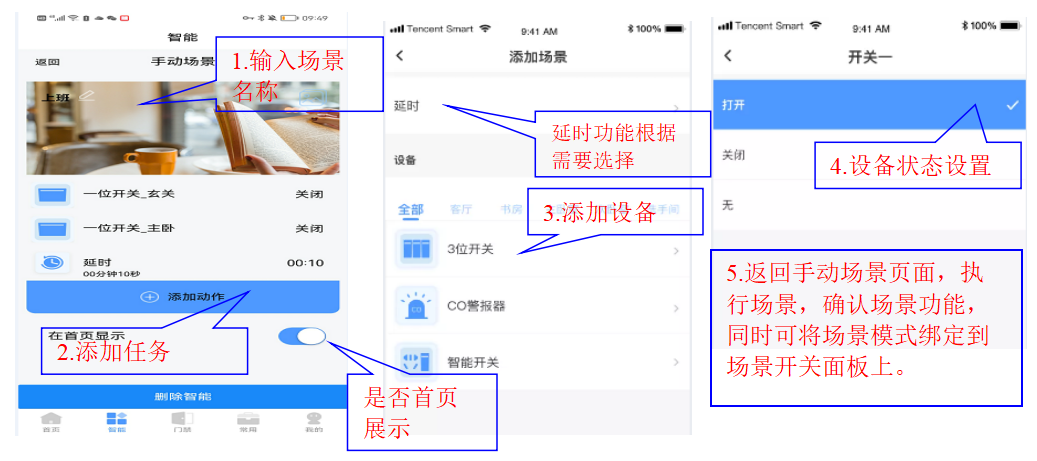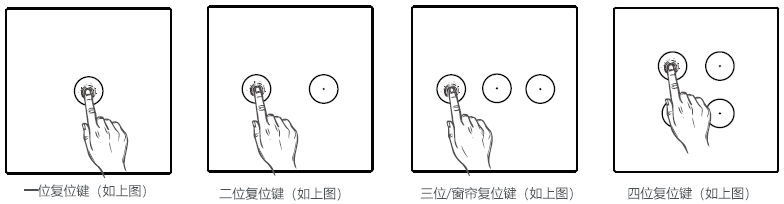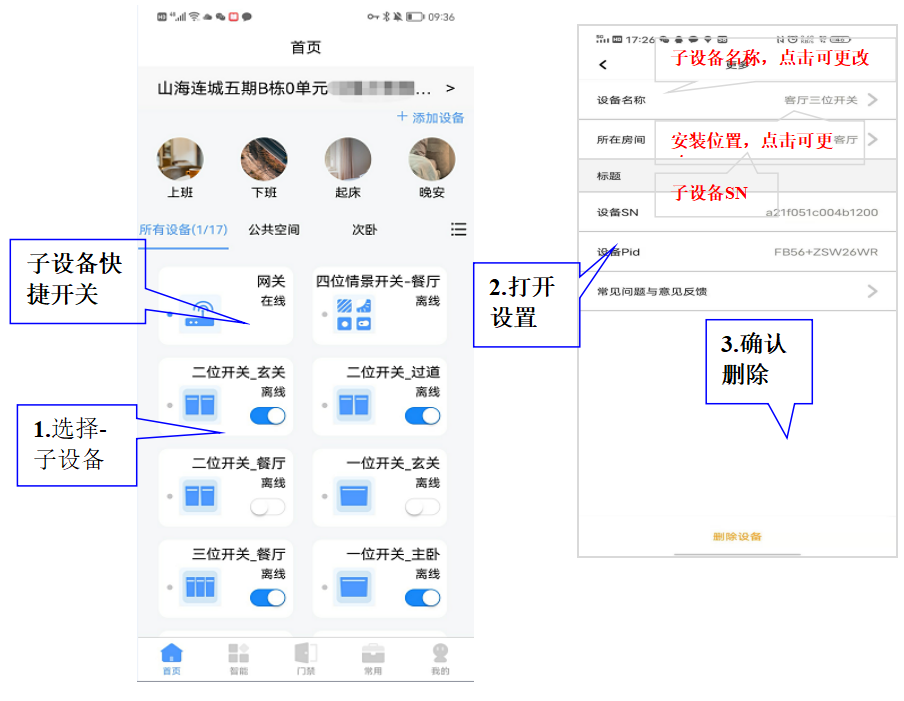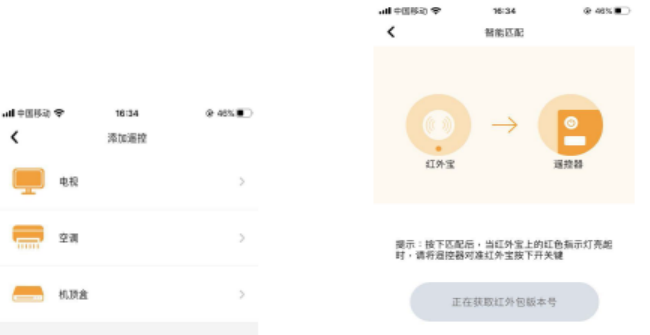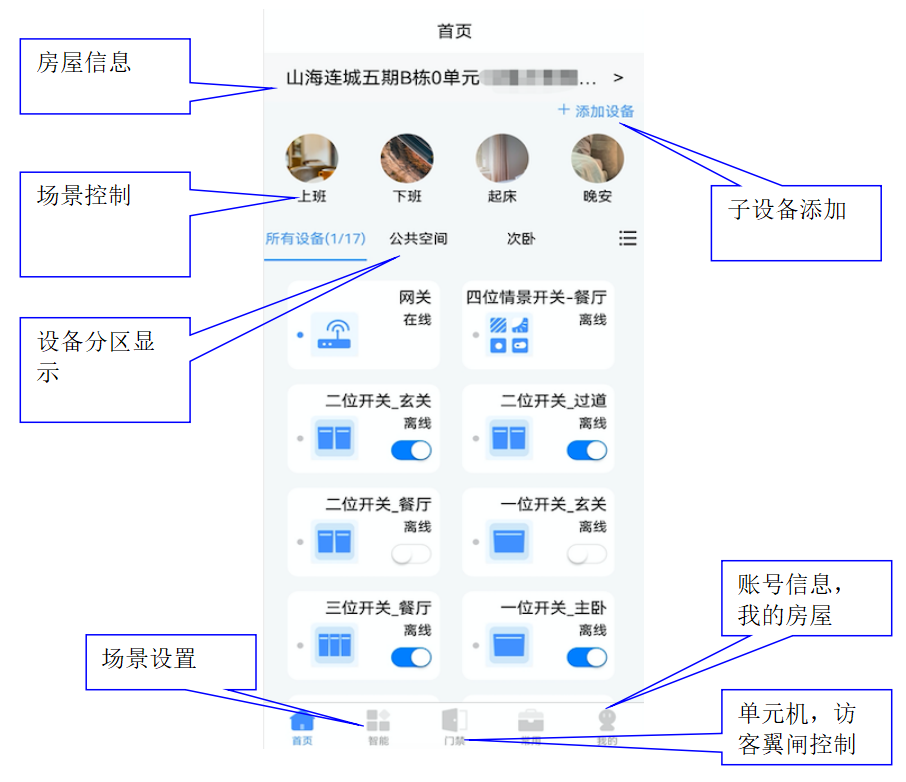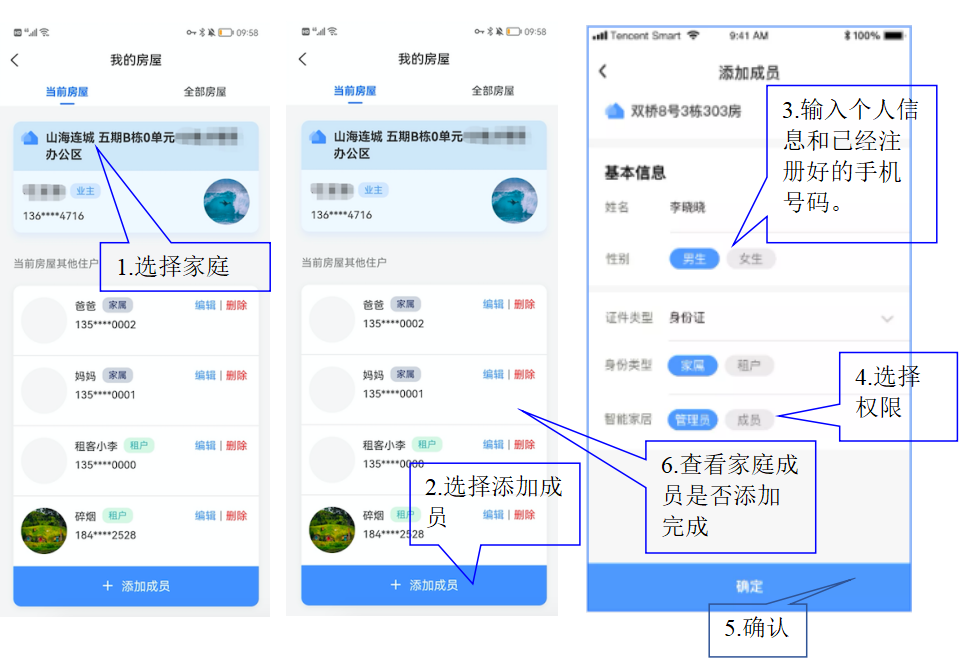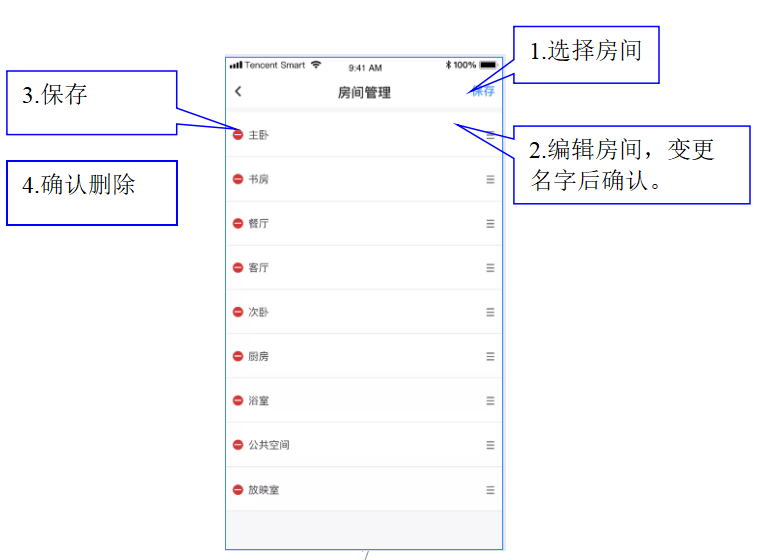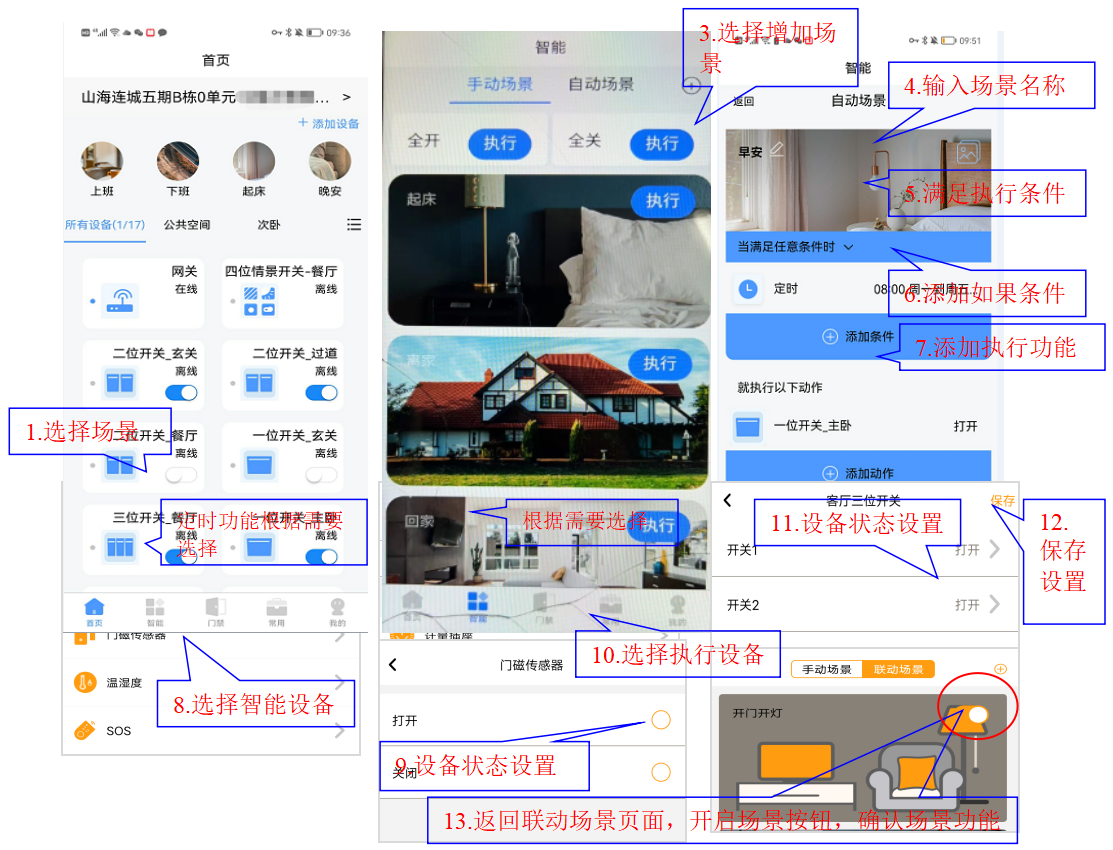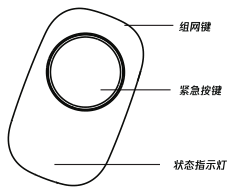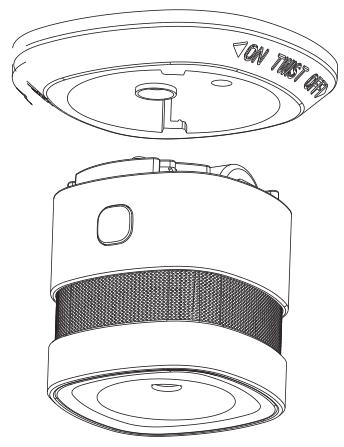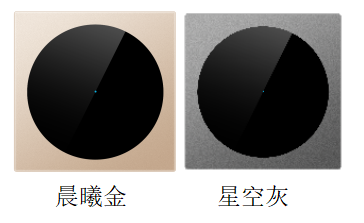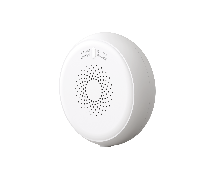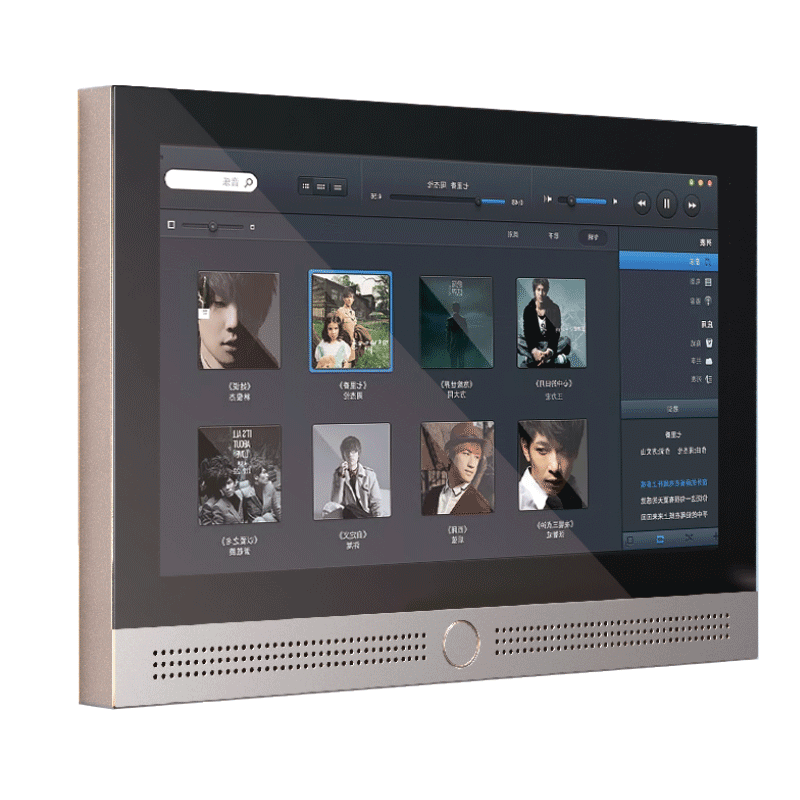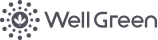一. 前言
1.1 欢迎使用
亲爱的用户,欢迎您使用“山海VE+”APP软件, 本手册将帮助您了解和熟悉本产品丰富的功能和体验。
1.2 适用范围
本说明书适用于“山海WE+”APP。
1.3 产品概述
“山海WE+”APP是一款控制家居智能设备的应用软件。
适用于本项目智能家居设备,本项目设备整体交付内容如下:
本项目设备交付分为两部分:智能网关、移动式智能插座、红外转发器、SOS报警按钮、红外人体感应、烟雾感应器经过整体测试完成后,按房号打包,交给业主,自行摆放使用;单键智能开关、双键智能开关、三键智能开关,安装在户内,分别安装在玄关位置、餐厅位置、客厅位置、过道位置、主卧位置;四键智能场景面板安装在餐厅位置。
本项目共有6种户型,所有户型均配置智能网关一套、移动式智能插座一套、红外转发器一套、SOS报警按钮两套、红外人体感应一套、烟雾感应器一套;智能开关配置:75平方两房户型配置智能开关七个,智能场景面板一个;其余户型均配置智能开关八个,智能场景面板一个。
本项目产品出厂预设场景模式四种:回家模式、离家模式、观影模式、就餐模式,所有场景模式,只能控制智能开关控制的灯光,传统开关控制的不含在内。
回家模式:玄关、客厅、餐厅、过道、主卧的灯光打开;
离家模式:全屋所有灯光关闭;
观影模式:过道灯光打开,玄关、客厅、餐厅、主卧灯光关闭;
就餐模式:客厅、餐厅灯光打开,玄关、过道、主卧灯光关闭;
二.安装和卸载
2.1 系统要求
系统版本:Android3.1+ 或 iOS7.0+
内 存:SD 卡
网 络:WIFI ; 4G;5G
2.2 获取APP
安卓APP:
扫描说明书上的二维码或网址链接免费下载。
苹果APP:
苹果应用市场(App Store)平台下载。
2.3 安装APP
下载APP后,根据提示安装即可。
2.4 卸载APP
按照操作系统的APP卸载功能,卸载软件即可。
2.5 运行APP
在桌面应用找到下载好的APP,点击打开即可。 注:本APP需要网络支持。
3.2 登陆界面
上级界面:启动界面
『账号』 通过手机号码-注册账号获得;
『密码』 注册账号时-手动设置六位字符以上的密码;
『登陆』 验证账号和密码,进入主界面;
前言
安装和卸载
功能和使用
功能和使用
智能家居App使用说明书
目录
一. 前言.....................................................................................................................................................................................1
1.1 欢迎使用.....................................................................................................................................................................1
1.2 适用范围.....................................................................................................................................................................1
1.3 产品概述.....................................................................................................................................................................1
二.安装和卸载...........................................................................................................................................................................1
2.1 系统要求.....................................................................................................................................................................2
2.2 获取APP.....................................................................................................................................................................2
2.3 安装APP.....................................................................................................................................................................2
2.4 卸载APP.....................................................................................................................................................................2
2.5 运行APP.....................................................................................................................................................................2
三.功能和使用...........................................................................................................................................................................3
3.1 启动界面.....................................................................................................................................................................3
3.2 登陆界面.....................................................................................................................................................................3
3.2.1 用户账号注册.................................................................................................................................................4
3.3 主界面.........................................................................................................................................................................4
3.4 账号信息管理.............................................................................................................................................................5
3.4.1 家庭管理功能:.............................................................................................................................................5
3.4.2 房间管理功能:.............................................................................................................................................7
3.5 设备管理.....................................................................................................................................................................8
3.5.1 添加/删除网关:...........................................................................................................................................8
3.5.2添加/删除子设备:........................................................................................................................................9
3.6 场景管理....................................................................................................................................................................11
四.设备使用说明......................................................................................................................................................................13
4.1 网关使用说明............................................................................................................................................................13
4.2 智能开关使用说明....................................................................................................................................................13
4.3 移动式智能插座使用说明 ......................................................................................................................................13
4.3 移动式智能插座使用说明 ......................................................................................................................................13
4.4 红外转发器使用说明................................................................................................................................................14
4.5 SOS报警按钮使用说明............................................................................................................................................14
4.6 红外人体感应使用说明............................................................................................................................................15
4.7 烟雾感应器使用说明.................................................................................................................................................15
五.售后流程................................................................................................................................................................................16
六.扩展功能................................................................................................................................................................................17
七.免责条款................................................................................................................................................................................18
3. 功能和使用
3.1 启动界面
3.4 账号信息管理
上级界面:主界面
1)家庭管理功能:
『1.1新增家庭』
『c.增加/删除家庭成员』
『增加家庭成员』
『变更房间名称/删除房间』
『变更房间名称』
『删除房间』
3.5 设备管理
上级界面:主界面
3.5.1 添加/删除网关:
3.6 场景管理
上级界面:主界面
a.场景设置功能:
b.增加手动场景
四.设备使用说明
4.1 网关使用说明
a.将网关连接电源线,用网线把路由器和网关连接;
b.当看到网关中间指示灯由青色变为绿色,则网关已完成连接;
c.按下网关中间按键或者点击网关允许入网,网关中间指示灯交替闪烁,代表允许其他设备加入Zigbee网络;
d.在“ APP ”设备中添加网关,根据3.5.1操作添加,扫描过后收到“添加成功”提示,在“设备控制”中可以对该网关内的设备进行操作。如无显示,则重新扫描;
e. 当需要将网关重置时,在网关通电连接网络的情况下,长按网关底部的RESRT键5秒以上,此时网关指示灯会交替闪烁,此时网关重启完成;
f.如果网关中间指示灯变为蓝色,则检查网络是否连接正常,网线是否接触良好;
4.2 智能开关使用说明
4.7 烟雾感应器使用说明
3.2.1 用户账号注册
上级界面:登陆界面
『账号』 通过手机号码-获取验证码;
『验证』 输入验证码;
『密码』 手动设置六位字符以上的密码;
『注册』 确认注册
3.3 主界面
上级界面:登陆界面
『家 庭』 点击进入家庭选择界面,可任意选择一个家庭;
『添加设备』点击进入增加设备界面,可任意增加子设备;
『分区显示』点击各分区类目,设备区域可显示各分区里面的子设备;
『我的房屋』 点击返回主界面;
『场 景』 点击进入场景控制界面;
『我 的』 点击进入账号信息及家庭设置界面;
2)房间管理功能:
『2.1增加/变更房间名称/删除房间』
『增加房间』
b.消息管理功能:
3.5.2添加/删除子设备:
『b.删除/变更子设备安装位置/名称』
4.4 红外转发器使用说明
4.5 SOS报警按钮使用说明
- 拔掉 SOS 控制器电池槽上的挡片,按一下
SOS 报警按钮上端的reset 按键,当 SOS 报警
按钮内部的绿色 LED 快速闪烁,表示正在入网
,当绿色指示灯熄灭,表示 SOS 报警按钮已成
功入网;
- 若入网不成功,则重复a操作,如果多次入网
不成功,则先恢复出厂设置后再尝试;
- 恢复出厂设置:在 SOS 控制器上电工作的情
况下,长按控制器上方的 RESET 按键 5 秒以上,
控制器绿灯持续亮起即表示设备已恢复出厂设置;
d.设备故障,请参考以下方法:
电池仓的绝缘片是否取下;
电池达到寿命,更换电池;
『b.网关信息/删除网关』
c.增加联动场景
- 开关入网:手动按网关中间入网键或者APP触发入网操作,然后按上图所示连续按设备上的对应位置按钮3次,第4次长按5秒,指示灯红蓝绿灯持续闪烁,表示进入,入网状态;
- 智能开关灯亮红色后熄灭,即入网成功。亮绿灯则未成功入网,重复以上操作;
- 一键、双键、三键智能开关正常开灯亮蓝色,关灯亮红色。四键智能场景面板在入网完成后不亮灯,只有在触摸使用时,闪红色1秒;
- 如果开关指示灯显示绿色,则未入网,请重复a的操作;
4.3 移动式智能插座使用说明
a.按下并松开电源开关(组网键)进入组网状态,
组网成功时,LED灯快闪3s(5次/秒),App界面刷
新设备列表,显示插座即入网成功;
b.入网成功指示灯蓝色快闪3s(5次/秒);
c. 长按设备组网键5秒,蓝灯慢闪3s(2次/秒),
退网成功;
d.插座通电,指示灯亮。插座断电,指示灯灭;
e.移动式智能插座,内部含有电路以及通讯模组,
在不通电对外输出时,待机存在极低功率损耗;
a. 短按 reset 键使红外宝处于 60s 找网状态,此时绿灯闪烁,当红外宝内部的绿色指示灯熄灭,表示红外宝已成功入网;
b. 匹配操作:在设备列表点击红外宝,选择“添加红外设备”,可在图中的以下的红外设备中选择选择好红外设备后,点击“匹配”按键,此时红灯长亮,按下红外设备遥控器的电源按键后, 提示“匹配成功”,红灯熄灭(匹配的时间为 25 秒);
c.指示灯常亮绿色,则入网未成功,请重复a的操作;
d.如果无法配对成功,则确认选择列表中是否有该品牌产品,如果有该品牌产品而无法完成配对,请拨打客服电话:咨询;
4.6 红外人体感应使用说明
a. 长按reset按键5-10秒触发入网状态,按下按键后红灯常亮,5秒后红灯熄灭,此时松开按键开始配网,配网过程中绿灯闪烁,入网成功绿灯常亮5秒后熄灭;
b. 产 品通电后即进入自检状态,红灯闪烁60秒;
c.自检结束后,产品进入5分钟测试模式,有人横穿检测区域,红灯闪烁一次,同时发送报警信号;
d.在正常使用模式下, 按下set键, 红灯闪烁一次, 产品进入测试模式。
e.测试模式完成后,进入正常工作模式,初始状态为无人,有人触发,红灯亮,上报信息。上报信息1分钟内只要检测到有人就不报,直到检测到无人,持续检测1分钟一直无人,才报无人信息;
f. 入网失败则绿灯立即熄灭,则重复a操作;
g.设备故障,请参考以下方法: 电池仓的绝缘片是否取下; 电池达到寿命,更换电池;
a. 长按设备组网键 2 秒后,绿灯快闪,APP 界面出现提示,绿灯长亮 3 秒 ,组网成功;
b.正常状态:红色LED灯约60秒闪烁一次。故障状态:红色LED灯约60秒闪烁二次;
c.设备故障,请参考以下方法:
电池仓的绝缘片是否取下;
电池达到寿命,更换电池;
受到灰尘和油污等污垢污染,请正确清洁感应器;
是否正常将感应器旋入安装底座;
五.售后流程
1、本项目交付内容自验收之日起,维保两年,人为因素导致的故障不属于维保范围。
2、本项目整体验收完成后,会提供备品交由物业公司保管,用于业主报障更换,物业公司需要建立对应的备品使用台账,记录使用明细,定期与我司对账。
3、客户日常使用中,出现故障,可通过以下顺序排除故障。
4、出现故障,客户通过使用说明书以及第四节《设备使用说明》内的设备故障解决方式,排除简单故障。
5、如果根据使用说明书无法解决故障,可从APP删除该子设备,重新入网,重新设-置,排除因为数据堵塞导致的故障。
6、如果是开关故障,经过本节第4/5点无法排除故障,可联系物业公司,排查是否电路故障导致的问题,从而排除故障。
7、如果电路无问题或者并非开关故障,物业公司可拨打我司售后电话(400-690-5920),技术工程师线上协助从后台进行故障定位,从而排除故障。
8、以上均无法排除故障,物业可直接使用提供的备品给业主更换设备,只需重新入网设置,即可恢复使用。
9、如遇到特殊故障,无法现场解决的,我司在48小时内安排技术工程师上门解决。
10、物业公司给业主更换后的不良品需要保管好,每月与我司进行备品使用明细对账,将更换下来的不良品交还我司处理。
六.扩展功能
1、经典系列金属开关:
项目使用风尚系列塑胶款智能开关,外观可选
择更高颜值,更美观的金属系列开关。
2、经典系列入墙式插座:
a.智能入墙式计量插座能够通过APP控制插座的电器开关,以及记录和查看该插座的用电损耗情况。
b.双USB入墙式插座,主要用于配套经典系列智能开关、插座使用,统一风格。
3、一氧化碳感应器:
检测一氧化碳气体,检测到一氧化碳气体时,
发出警报声,并且APP推送告警信息。
5、水浸传感器:
安装在厨房地面或者洗手间底部侧面等位置,
当检测到有流动水时,发出警报声,并且APP推送告
警信息。如果有使用智能阀门把手,可从APP联动自
动关闭水阀。
4、可燃气体传感器:
能探测空气中微小的可燃气体分子,检测到可燃气体时,发出警报声,并且APP推送告警信息。如果有使用智能阀门把手,可从APP联动自动关闭相关阀门。
6、门窗开关传感器:
感应门、窗、家具柜门、抽屉等物体的开/关状态。可以从APP直接查看对应位置有没关好,也可以设置发送信息提醒关闭。可以设置场景模式,在打开或关闭门窗时,联动灯光以及空调系统自动开关。
7、无线温湿度传感器:
用于检测空间内温度、湿度变化的传感器。也可以通过APP设置场景模式,当温度多少时,触发空调、窗帘等新风系统自动开关,让空间处于最适合的温湿度。
8、窗帘电机(开合帘):
智能电动窗帘,可APP、遥控器、手动控制窗帘的开关,可通过APP设置场景模式,当回家时开窗帘,离家时关窗帘,睡觉时关窗帘,起床时开窗帘等一系列的自定义场景,也可以设置开全部或者只开部分宽度,并且也能跟门磁传感器、温湿度传感器等联动,达到自动开关的功能。搭配超静音窗帘导轨。
9、背景音乐主机C6:
强大的家庭背景音乐主机,大屏幕显示,双麦拾音,配套扬声器等配件。不单是音乐播放器,也可作为智能家居的语音控住入口,通过语音唤醒后,通过语音控制所有搭配的智能家居设备以及场景,并且可以在场景模式中增加音乐,在任何场景下有自己专属的背景音乐。
七.免责条款
删除安装文件夹内的数据可能会导致软件无法正常使用。 建议您不要对“山海VE+”APP安装路径内的文件作删改操作,此类非正常操作带来的错误及后果与“山海VE+”APP无关,我司不承担任何责任。